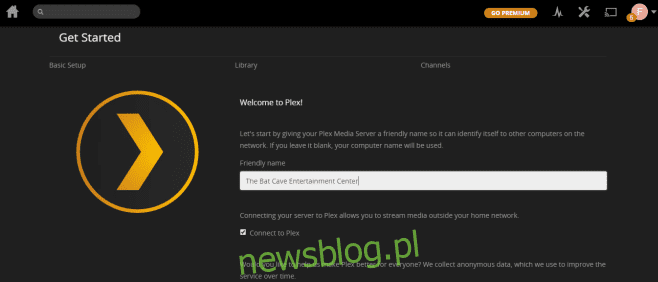
Plex là một ứng dụng cực kỳ phổ biến để phát trực tuyến phim và chương trình TV. Nó đã trở thành một ứng dụng phải có cho bất kỳ ai có Chromecast. Ứng dụng phát phương tiện với chất lượng vượt trội và bạn có thể thêm thư viện phương tiện của mình vào ứng dụng để dễ dàng truy cập và phát. Nó hỗ trợ nhiều định dạng phương tiện và được xây dựng để nhận dạng các tập và phần của chương trình truyền hình. Phần khó khăn duy nhất là thiết lập nó. Nếu bạn muốn dùng thử Plex trên PC của mình nhưng không chắc chắn cách làm cho nó đọc thư viện của bạn, đây là hướng dẫn nhanh để giúp bạn bắt đầu và truyền tới TV của mình.
Hướng dẫn này giả định ba điều;
Bạn có thiết bị Chromecast được định cấu hình đúng cách
Bạn đã cài đặt trình duyệt Chrome trên máy tính của mình và tiện ích mở rộng Chromecast được cài đặt trên đó
Phương tiện bạn muốn phát và tạo thư viện có trên hệ thống cục bộ của bạn
Bươc 1: Cài đặt Plex. Bạn có thể tải xuống từ liên kết ở cuối bài viết. Quá trình cài đặt rất đơn giản và bạn có thể thực hiện nhanh chóng vì ứng dụng không cố cài đặt thêm bất kỳ thứ gì. Sau khi thiết lập hoàn tất, hãy để nó chạy ứng dụng.
Bươc 2: Tạo tài khoản Plex. Khi bạn khởi chạy ứng dụng, một tab mới sẽ mở ra trong trình duyệt yêu cầu bạn đăng nhập hoặc tạo tài khoản. Sau khi đăng ký (tài khoản miễn phí), bạn sẽ được yêu cầu nhập tên thư viện của mình.
Bươc 3: Sắp xếp phương tiện của bạn. Plex dựa vào cú pháp và cấu trúc thư mục để nhận dạng phim và chương trình truyền hình. Nó sẽ nhận ra phương tiện, miễn là bạn đã gắn nhãn các tệp chính xác và sắp xếp chúng vào đúng thư mục. Chọn ổ đĩa mà bạn muốn thu thập phương tiện của mình và tạo một thư mục mới có tên “Phương tiện” ở đó. Bên trong, tạo thêm hai thư mục, một thư mục có tên “Phim” và thư mục còn lại là “Chương trình TV”. Điều đáng nói là bạn cũng có thể tạo một thư mục có tên “Âm nhạc” vì Plex cũng hỗ trợ phát lại nhạc.
Bươc 4: Đổi tên tệp phương tiện theo cú pháp được mô tả bởi Plex. Đây là phần tốn nhiều thời gian nhất trong quá trình thiết lập Plex. Các tệp của bạn cần được thay đổi để Plex đọc chúng. Bạn có thể đọc cú pháp đầy đủ cho các bộ phim và chương trình truyền hình khác nhau tại đây nhưng dù sao thì chúng tôi cũng sẽ đưa ra một số ví dụ và giải thích một số điều.
Bạn có thể đặt tất cả các video của mình vào thư mục “Phim” mà bạn vừa tạo. Bạn không cần phải tạo một thư mục riêng cho phim và sau đó lồng tệp phương tiện vào đó, tuy nhiên, nó có những lợi ích của nó, tức là bạn có thể thêm tệp phụ đề vào phim trong thư mục và Plex sẽ có thể đọc nó.
Cấu trúc sẽ như thế này;
Cú pháp: MovieName (năm phát hành).ext
Ví dụ: MediaVideos The Lord of the Rings: The Fellowship of the Ring (2001) The Lord of the Rings: The Fellowship of the Ring (2001).mkv
Cú pháp: TV Shows / ShowName / Season XX / ShowName – sXXeYY – Optional_Info.ext
Ví dụ: MediaTV Shows / The 100 / Season 02 / The 100 – s02e07.avi
Bươc 5: Thêm thư mục Media vào Plex. Nhấp vào “Thêm thư mục” trong cửa sổ Chỉnh sửa thư viện và điều hướng đến thư mục Phương tiện bạn vừa tạo và sắp xếp tất cả phim và chương trình truyền hình của mình. Nhấp vào “Lưu thay đổi”. Quay trở lại bảng điều khiển chính và phương tiện sẽ xuất hiện sau một lúc. Plex sẽ cần quét nó và tùy thuộc vào mức độ lớn của nó, sẽ mất một khoảng thời gian. Sau khi hoàn tất, quá trình thiết lập Plex đã hoàn tất.
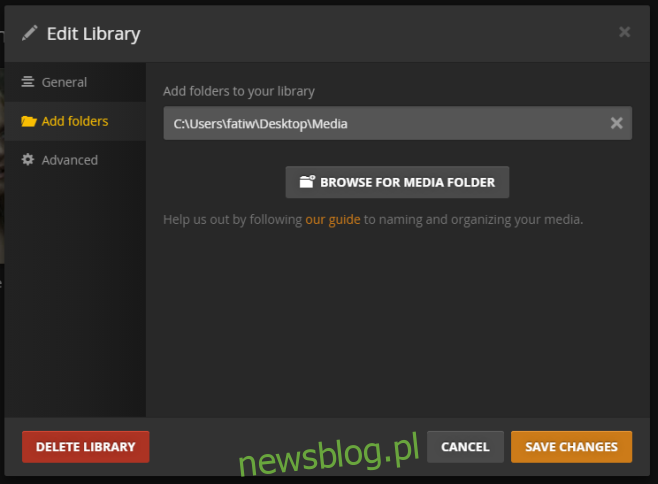
Bươc 6: Bây giờ bạn đã thiết lập Plex với phương tiện của mình, bạn có thể phát phương tiện đó trên Chromecast của mình. Đảm bảo thiết bị của bạn được kết nối và tiện ích mở rộng Chromecast “nhìn thấy” thiết bị đó. Trong thư viện Plex của bạn, chọn phim hoặc chương trình truyền hình bạn muốn xem và phát. Ở góc trên bên phải của trình phát đa phương tiện, bạn sẽ thấy nút tải lên. Nhấp vào nó, chọn thiết bị Chromecast từ tiện ích mở rộng mà bạn muốn truyền tới và chương trình sẽ bắt đầu truyền. Bạn có thể quản lý vị trí và âm lượng phát lại từ trình duyệt.
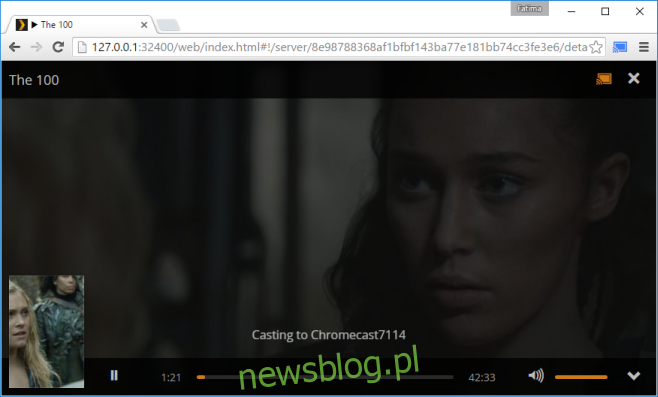
Đó là tất cả những gì bạn cần. Nếu bạn liên tục gặp lỗi cho biết không thể tìm thấy phương tiện và yêu cầu bạn đăng nhập, hãy đóng trình duyệt của bạn. Trong khay hệ thống, nhấp chuột phải vào biểu tượng Plex và chọn mở/chạy. Khi nó mở trong trình duyệt của bạn, hãy đăng nhập lại và bắt đầu phát phương tiện của bạn.
Tải xuống Plex
